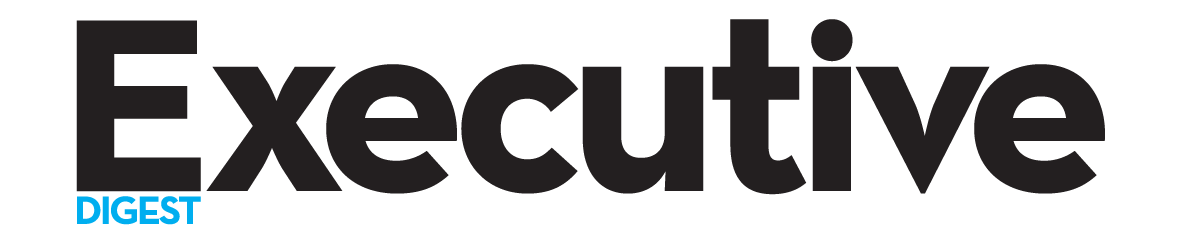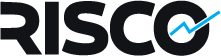15 truques do WhatsApp que tem mesmo de conhecer
Com milhões de utilizadores em todo o mundo, o WhatsApp é uma das aplicações mais populares da atualidade. Contudo, existem funcionalidades desta plataforma de mensagens instantâneas que nem os utilizadores mais frequentes conhecem, e que podem ser úteis.
Conheça 15 truques e dicas, segundo a DECO, que vão ajudar a personalizar a sua experiência e a facilitar a gestão das suas conversas.
1. Utilize o WhatsApp no computador sem instalar nada
Utilizar o WhatsApp no computador pode ser muito prático, já que não precisa de estar sempre a pegar no telemóvel. Para isso, não é necessário instalar a aplicação no seu portátil. O WhatsApp Web é fácil de utilizar e não ocupa espaço no computador.
Como fazer: tem de emparelhar o seu smartphone com o browser (Chrome, Firefox, Opera, Safari ou Microsoft Edge), utilizando um QR Code. Certifique-se de que o telemóvel tem bateria e ligação à internet.
Aceda ao WhatsApp Web no computador. Abra o WhatsApp no telemóvel, aceda a Menu ou Definições e selecione a opção WhatsApp Web/Desktop. A leitura do QR Code é feita através da câmara.
A partir daqui, as mensagens enviadas e recebidas são automaticamente sincronizadas entre os dispositivos e podem ser visualizadas tanto no telemóvel como no computador.
2. Leia as mensagens sem que apareça o “double check” azul
Se não quer que um contacto saiba se leu a mensagem que lhe enviou, pode optar por desativar o “double check” azul. Ao desativar as confirmações de leitura, também não vai conseguir ver as confirmações de leitura de outras pessoas. Já no caso das conversas de grupo, as confirmações de leitura são sempre enviadas, mesmo que opte por desativá-las.
Como fazer: aceda a Definições e selecione a opção Conta > Privacidade. Desmarque a opção Recibos de leitura.
3. Partilhe qualquer tipo de arquivo
É possível partilhar qualquer tipo de arquivo com a sua lista de contatos: vídeos, fotografias, documentos em formato Word, PDF, TXT, ZIP, entre outros formatos.
Como fazer: abra a conversa, toque no “+” ao lado da caixa de digitação e selecione a opção Documento. Selecione o documento a enviar.
4. Arquive as conversas sem perdê-las
Se pretende arrumar as suas mensagens de forma a que não fiquem todas na página principal, mas não quer perder nenhuma conversa, tem a opção de arquivar as conversas.
Como fazer: deslize com o dedo em cima da conversa e arraste-a para o lado esquerdo. Selecione a opção Arquivar.
Para desfazer esta ação, basta selecionar a opção Conversas arquivadas, no topo da sua lista de conversas. Deslize com o dedo em cima da conversa e arraste-a para o lado esquerdo. Selecione a opção Desarquivar.
5. Dê destaque às suas mensagens
Para dar ênfase a algumas palavras nas suas mensagens, tem a opção de digitar símbolos específicos antes e depois da palavra ou frase que pretende destacar.
Como fazer:
- riscado – coloque o texto entre símbolos do “til” (~);
- negrito – coloque o texto entre asteriscos (*);
- itálico – coloque o texto entre underlines (_).
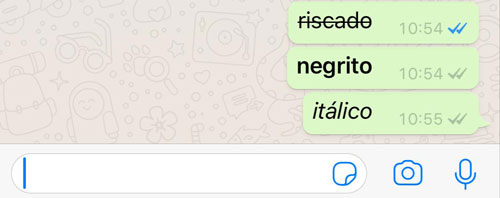
Pode formatar algumas palavras da mensagem usando símbolos.
Também o pode fazer depois de a mensagem já estar escrita, sem digitar símbolos. Basta selecionar a mensagem que deseja formatar e selecionar o estilo que deseja.
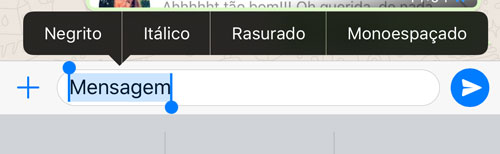
Outra opção é selecionar a palavra e aplicar-lhe um estilo.
6. Partilhe a sua localização
Esta pode ser uma opção muito útil para atualizar alguém sobre a sua chegada, sem precisar de enviar mensagem ou ligar. O WhatsApp permite a partilha da sua localização fixa, mas também que um contacto acompanhe o seu percurso em tempo real durante o tempo que quiser.
Como fazer: se pretende enviar a sua localização, abra a conversa, toque no “+” ao lado da caixa de digitação e selecione a opção Localização. Para partilhar a localização em tempo real, siga os mesmos passos, mas selecione a opção Partilhar localização atual e escolha o tempo durante o qual pretende que o localizador esteja ativo.
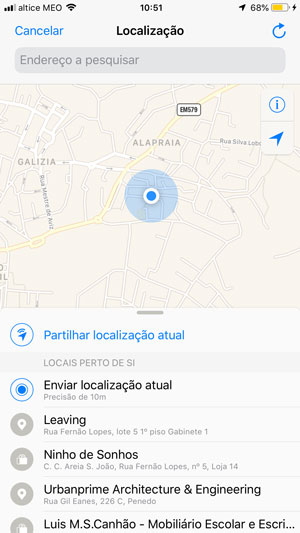
7. Troque o papel de parede
Se não gostar do fundo padrão do WhatsApp, pode selecionar outro papel de parede ou até mesmo uma fotografia da sua galeria.
Como fazer: aceda a Definições > Conversas > Papel de Parede. Selecione uma imagem, cor de fundo ou fotografia à sua escolha.
8. Apague uma mensagem enviada
Esta é uma funcionalidade muito útil, por exemplo, se por engano enviou uma mensagem para o contacto ou para o grupo errado. Tanto quem enviou como os destinatários ficam com a notificação de remoção da mensagem, apesar de o conteúdo da mensagem já não ser visível.
Tenha em atenção que os destinatários poderão ver a sua mensagem antes de ser apagada.
Como fazer: abra a conversa que tem a mensagem que deseja apagar. Toque na mensagem e segure. Selecione a opção Apagar.
9. Grave gifs e envie para os seus contatos
Pode fazer os seus próprios gifs e enviá-los diretamente nas suas conversas. Para tal, grave um vídeo (com o máximo de 6 segundos) e, antes de fazer o envio, selecione a opção GIF na parte superior do ecrã.

10. Marque conversas como não lidas
Se não quer esquecer alguma informação importante de uma conversa, pode marcá-la como ainda não lida.
Como fazer: no Android, selecione a mensagem, vá a Definições e clique em Marcar como não lida. No iOS, só precisa de deslizar com o dedo em cima da conversa para o lado direito, e escolher a opção Por ler. A conversa fica assinalada com um círculo azul.
11. Envie mensagens de texto através do assistente de voz
Se no momento tem dificuldade em escrever, pode utilizar o assistente de voz para que seja a própria aplicação a escrever por si a mensagem.
Como fazer: prima o segundo ícone (mais pequeno ou mais em baixo) do microfone, que está incluído no teclado. No iOS este ícone só aparece se “Ativar Ditado” estiver ativo em Definições > Geral > Teclado. No Android terá que ativar a opção “Motor de texto para voz” em Definições > Idioma e introdução > Texto para voz. Se tem um aparelho mais antigo e o segundo microfone não aparecer, terá que instalar o teclado do Google (Gboard). Dite a mensagem. A mesma será transcrita para a caixa de digitação e poderá ser enviada como uma mensagem normal.
12. Ouça as mensagens de voz de forma discreta
Para ouvir as mensagens de áudio, não tem de esperar por ter alguma privacidade, já que o WhatsApp lhe permite ouvir as mensagens sem ser em alta voz, mas sim como qualquer chamada normal.
Como fazer: carregue no play na mensagem de voz que quer ouvir e aproxime o telemóvel do ouvido. O sensor de proximidade deteta que o telemóvel está junto ao ouvido e apaga o ecrã. O som passará do altifalante para o auscultador e será semelhante ao de qualquer outra chamada telefónica ou mensagem de voicemail.
13. Mantenha em destaque as conversas mais importantes
Através desta opção consegue deixar no topo das suas conversas até três conversas da sua preferência. O objetivo dessa função é manter em destaque as conversas mais importantes, evitando que tenha de procurar por elas entre uma lista de conversas.
Como fazer: arraste a conversa para o lado direito. Selecione a opção Afixar. A conversa ficará sempre no topo da lista de conversas e apresenta a marca de um pionés.
14. Torne as notificações mais discretas
Se costuma deixar o seu smartphone em cima da secretária de trabalho e de cada vez que recebe uma mensagem, esta fica à vista de todos, saiba que pode configurar o WhatsApp para que apenas o nome do contacto apareça no ecrã em vez da prévisualização da mensagem.
Como fazer: aceda a Definições > Notificações. Desative a opção Pré-visualizar mensagens.
15. Envie a mesma mensagem para vários contatos sem criar um grupo
Se não quer criar mais grupos, pode enviar a mesma mensagem de forma rápida para vários contactos em separado.
Como fazer: aceda a Conversas > Listas de destinatários. Adicione os contactos para os quais deseja enviar a mensagem. Tenha em atenção que apenas os contactos que tiverem o seu número de telemóvel na sua lista de contactos, receberão a mensagem.